News
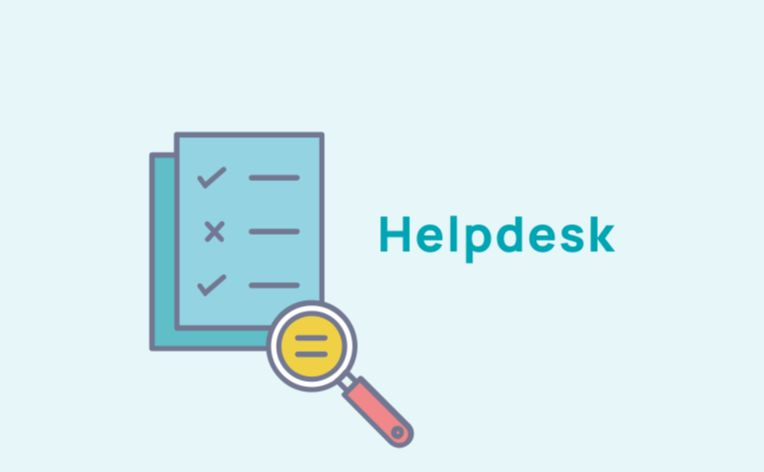
Gérer son arborescence et ses menus
Arborescence
Pour gérer votre arborescence, rendez-vous dans Admin Web > Gestion des menus. Cette page va vous permettre de créer des nouveaux menus et de les organiser.
Créer un nouveau menu
Il existe différents types de menu. Les menus de premier niveau que l’on appelle « H1 » sont les menus principaux qui apparaissent sur votre site en front office.

Ces menus principaux sont ceux qui apparaissent en bleu dans votre back office.

Pour ajouter un nouveau H1, vous devez cliquer sur le bouton « Ajouter » situé en bas de la page à gauche.

Vous pouvez alors ajouter un titre à votre menu et le sauvegarder en cliquant sur la coche verte située à droite.
Pour ajouter un menu secondaire, c’est-à-dire un sous-menu aussi appelé H2 en dessous de votre menu principal, il vous suffit de cliquer sur le « + » qui se trouve à gauche de celui-ci.
De la même façon, vous pouvez lui ajouter un titre et l’enregistrer en cliquant sur la coche verte.
Vous pouvez ajouter jusqu’à trois niveaux de menu sur votre site.

Pour supprimer un menu que vous avez créé, il vous suffit de cliquer sur la croix rouge.

Vous avez également la possibilité d’organiser votre menu en les réorganisant :
Lier ses menus à des pages
Une fois vos menus créés, vous allez devoir les lier à des pages.
Plusieurs possibilités s’offrent à vous, vous pouvez lier :
- Des pages statiques
- Des pages dynamiques
- Des pages builder
Pour cela, vous devez cliquer sur le menu déroulant
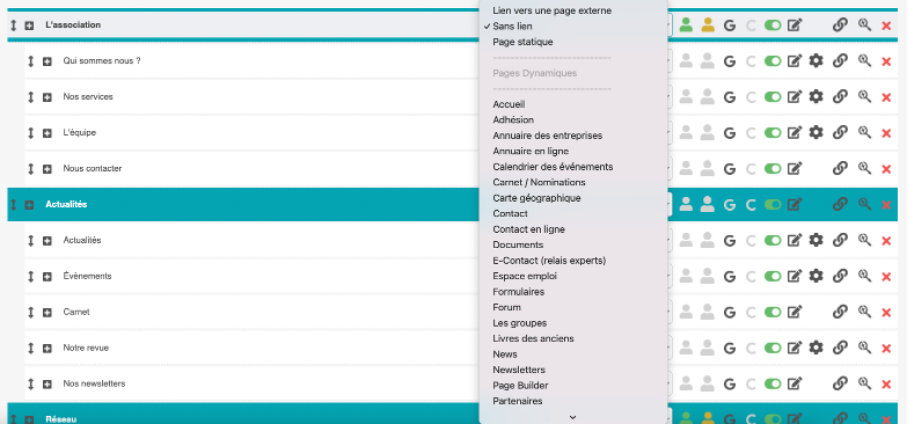
Vous allez ainsi pouvoir sélectionner le type de page que vous souhaitez.
Lier une page statique
Si vous décidez de lier une page statique, sélectionnez « page statique » dans le menu déroulant.

cliquez sur cette icône qui est apparue afin de choisir votre page statique

cliquez sur cette icône pour modifier votre page statique
Lier une page dynamique
Si vous décidez de lier une page dynamique, cliquez sur le menu déroulant et sélectionnez la page dynamique que vous souhaitez. Pour rappel, les pages dynamiques sont des pages prédéfinies.
Lier une page builder
Pour lier une page builder, cliquez sur le menu déroulant et sélectionnez « page builder ».

Cliquez sur cette icône pour choisir la page builder spécifique que vous souhaitez.
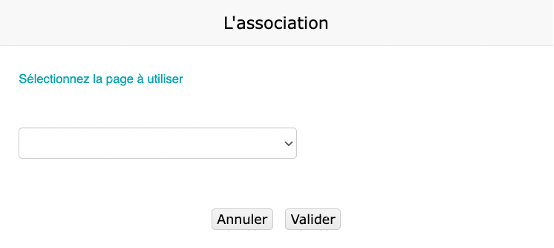
À l’aide du menu déroulant, choisissez votre page builder, puis, cliquez sur « Valider » pour enregistrer votre paramétrage.
Lier un menu vers une page externe
Pour lier votre menu à une page externe, sélectionnez « lien vers une page externe » dans le menu déroulant.

Cette icône vous permet d’ajouter l’url vers votre page externe
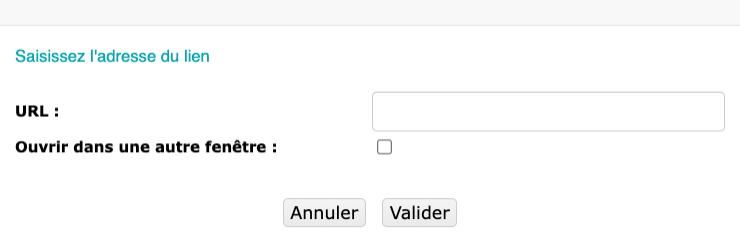
Faites un copier/coller de votre url puis cliquez sur « valider » pour enregistrer.
Gérer votre menu
Vous avez la possibilité de gérer la visibilité de vos pages.

Pour activer votre page est la rendre visible sur le site vous devez glisser ce bouton pour qu’il devienne vert. Si celui-ci est grisé, cela signifie que votre page n’est pas visible.
Vous pouvez également réserver l’accès à vos pages a un public spécifique :

signifie que votre page est accessible et visible par tous

signifie que votre page est accessible et visible uniquement par vos membres

signifie que votre page est accessible et visible uniquement par vos cotisants.
Une fois que vous êtes satisfait de votre menu, cliquez sur « valider » en bas de la page afin de sauvegarder toutes modifications.










Aucun commentaire
Vous devez être connecté pour laisser un commentaire. Connectez-vous.